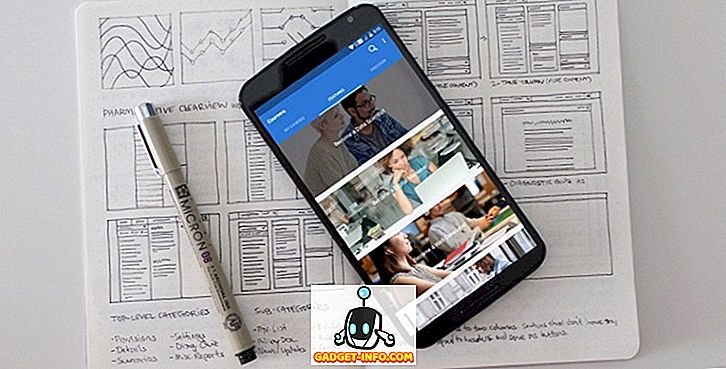Az alapértelmezett e-mail kliens, amelyet az Apple a Mac és iPhone készülékeivel köt össze, soha nem szerette az emberek többsége. Az OS X El Capitan óta, és most a MacOS Sierra-val, az Apple folyamatosan javítja az Apple Mail alkalmazást. Van néhány igazán hasznos funkció, amit a Mail alkalmazás kínál, és van néhány jó Apple Mail trükk, amellyel igazán növelheti tapasztalatait. Szóval, mit várunk? A 10 Apple Mail tipp az iOS és a MacOS eszközök számára:
1. Nevezze át a jelzőneveket (macOS)
A MacOS Mail alkalmazás lehetővé teszi a felhasználók számára az e-mailek megjelölését. A felhasználók különböző színekből választhatnak zászlókat, és használhatják őket az e-mailek kategorizálására. Nincs azonban nyilvánvaló módja annak, hogy átnevezzük ezeket a jelzéseket. Alapértelmezés szerint a zászlók csak „piros”, „sárga”, „narancssárga” stb. Néven szerepelnek. Ha át szeretné nevezni a zászlókat, kövesse az alábbi lépéseket:
- Jelölje be a különböző zászlókkal rendelkező e-maileket.
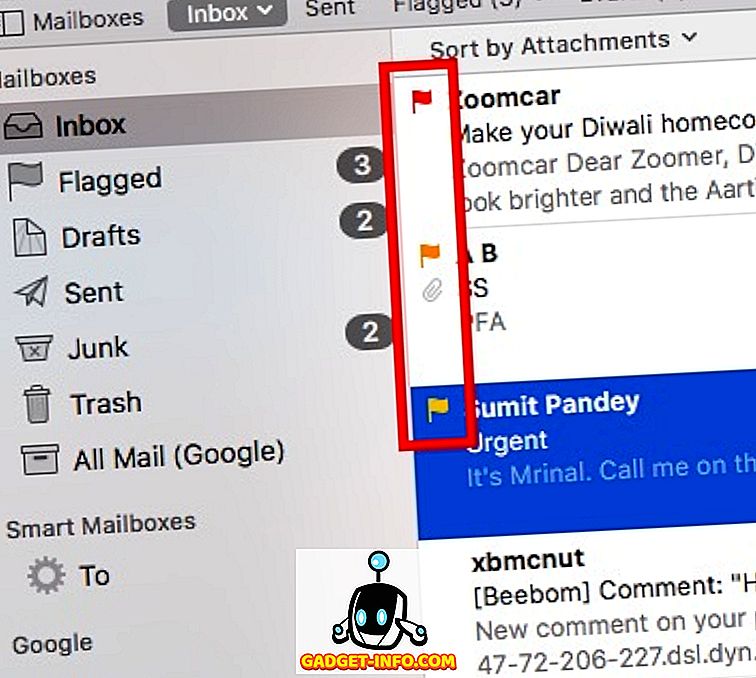
- Az oldalsávon kattintson a „Jelzett” melletti nyílra .
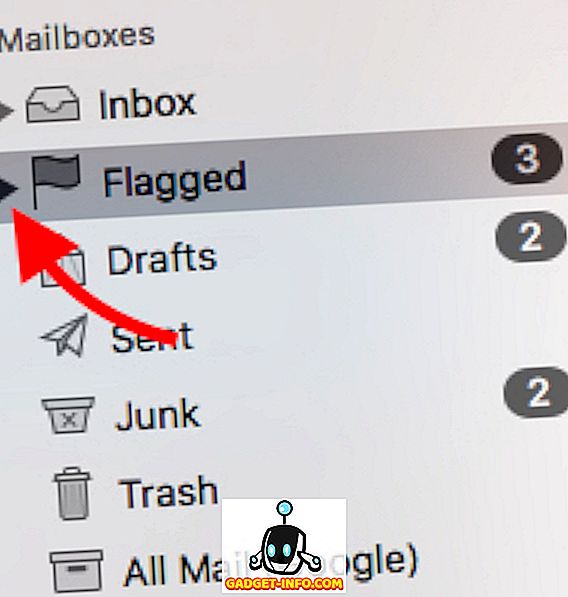
- Látni fogja az e-mailekben használt zászlók listáját. Egyszerűen kattintson a jobb egérgombbal az átnevezni kívánt zászlóra, és válassza a „ Postafiók átnevezése ” lehetőséget.
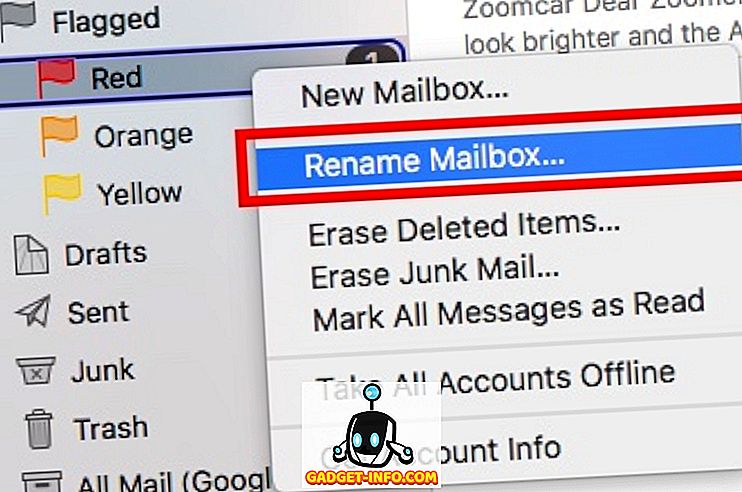
Ezután átnevezheti a postafiókot, és a zászló neve is megváltozik.
2. Természetes nyelvi keresés (macOS)
A Mail alkalmazásnak is van egy igazán nagy teljesítményű keresése. A természetes nyelv használatával kereshet az e-mailben. Ez megkönnyíti a fájlok keresését, külön parancsok használata nélkül. Például kereshetem a „ tegnapi e-maileket ”, és a Mail alkalmazás csak azokat a leveleket jeleníti meg, amelyeket tegnap kaptam. Ez nagyon hasznos. Olyan dolgokat is kereshet, mint például „ E-mailek mellékletekkel ”, stb.
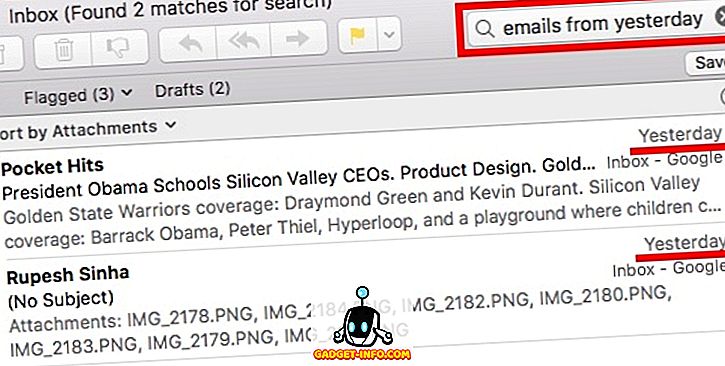
3. Irodaszerek (macOS)
Ha e-mailt állít össze, akkor a Mail alkalmazás levélpapír-ablaktábla segítségével még jobban megjelenítheti. Ez a panel számos olyan sablont kínál, amely az e-mailek megjelenését igazán jónak tartja. Választhat a különböző sablonok közül, amelyeket az alkalmak vagy kategóriák szerint kategorizálhat. Az írószerek panel használatához kövesse az alábbi lépéseket:
- Új e-mail létrehozása. Kattintson a szerkesztési ablak jobb felső sarkában található íróasztal panel ikonjára .
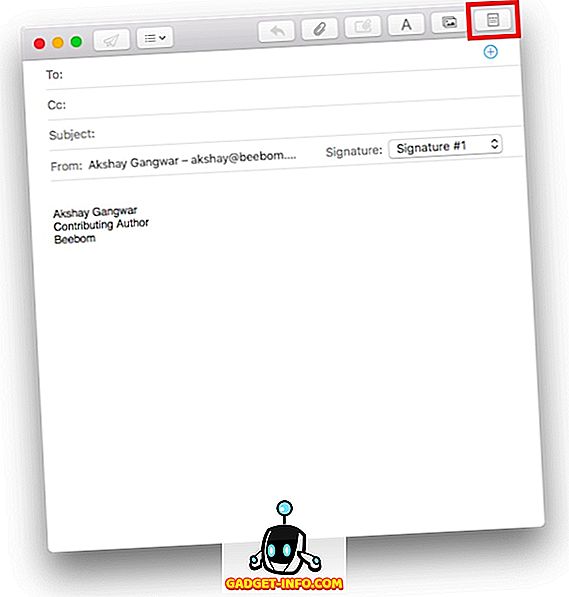
- Ez megnyit egy ablakot, amely számos sablont jelenít meg. Kiválaszthatja a kívántat, és az e-mail formátuma így lesz, amikor azt a vevőnek küldjük.
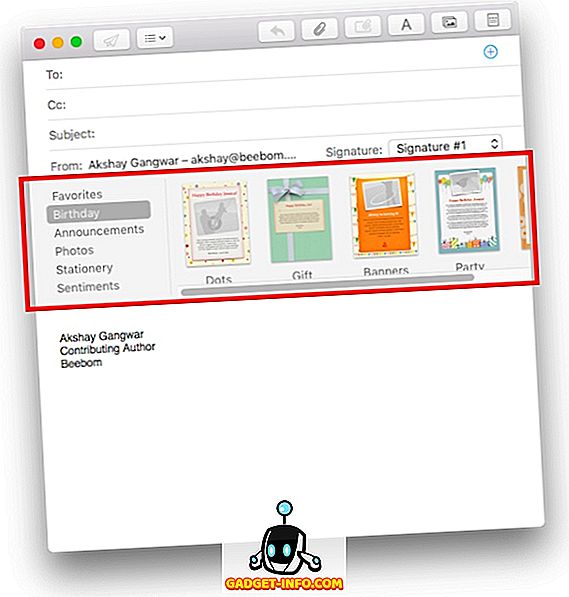
A levélpapír-sablont használhatja néhány nagyon jó megjelenésű e-mail létrehozásához, és lenyűgözheti barátait és munkatársait.
4. Jelölési mellékletek
Ha mellékleteket, például képeket vagy PDF-dokumentumokat ad hozzá az Apple Mail kliens e-mailjeihez, akkor még hozzá is adhat megjegyzéseket és firkálhat rajta! Ez könnyű, és mind iPhone-on, mind Mac-en végezheti. Ehhez egyszerűen kövesse az alábbi lépéseket:
Mac-en
- Készítsen egy e-mailt, és adjon hozzá képet vagy PDF- mellékletet.
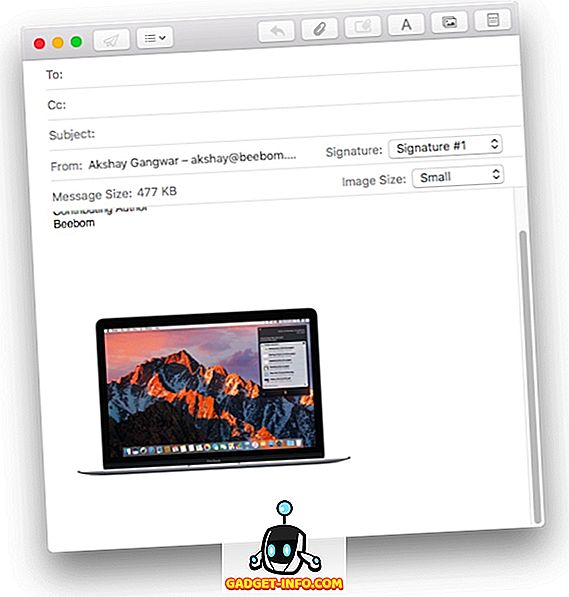
- Kattintson a mellékletre, majd kattintson a jobb felső sarokban lévő kis nyílra , majd a legördülő menüből válassza ki a „Markup” lehetőséget .
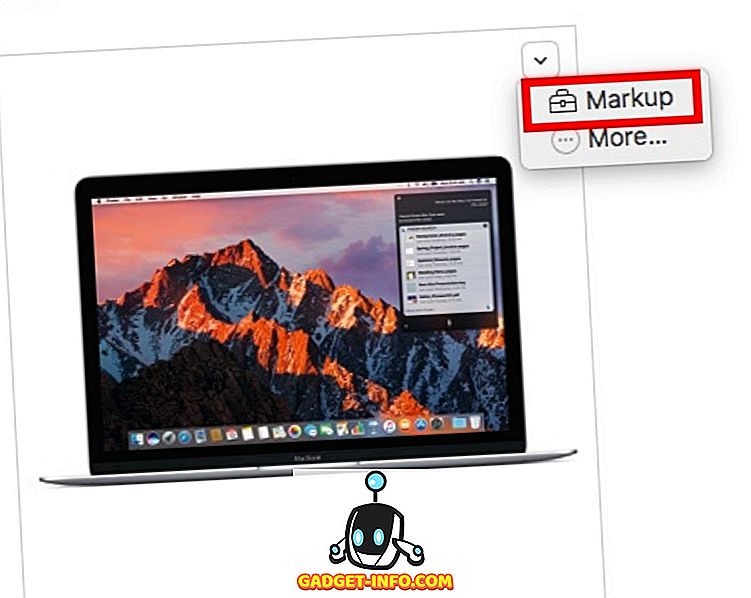
- Most már megjelölheti a képet a megfelelőnek, és hozzáadhat megjegyzéseket, firkákat és szöveget, mielőtt elküldi a címzettnek.
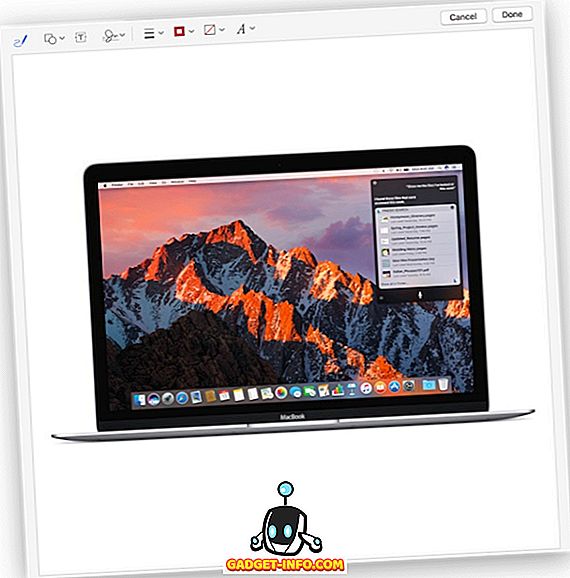
IPhone-on
- Készítsen egy e-mailt, és adjon hozzá képet vagy PDF-mellékletet . Érintse meg kétszer a mellékletet. Ezután érintse meg a felugró menü nyílát .
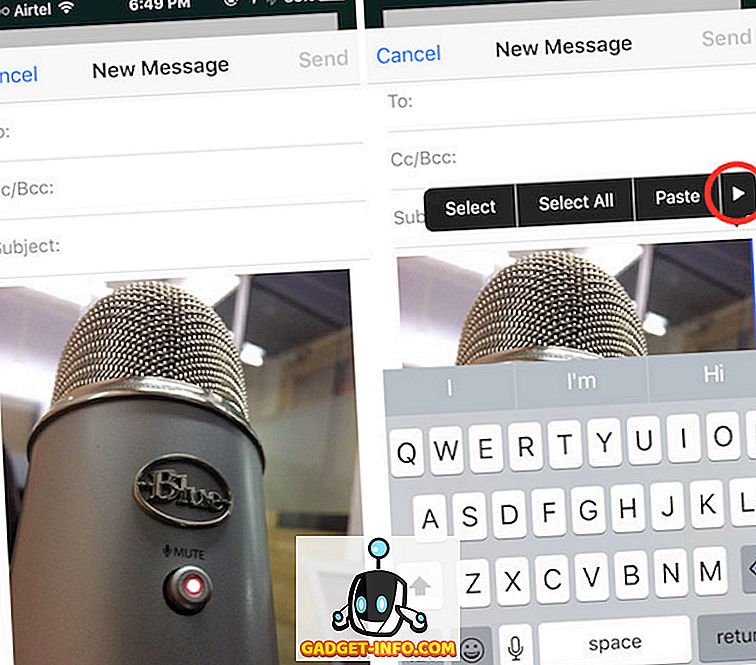
- Itt válassza ki a Markup lehetőséget . Most már megjelölheti a képet tetszés szerint, hozzáadhatja a képhez megjegyzéseket, firkákat és még többet.
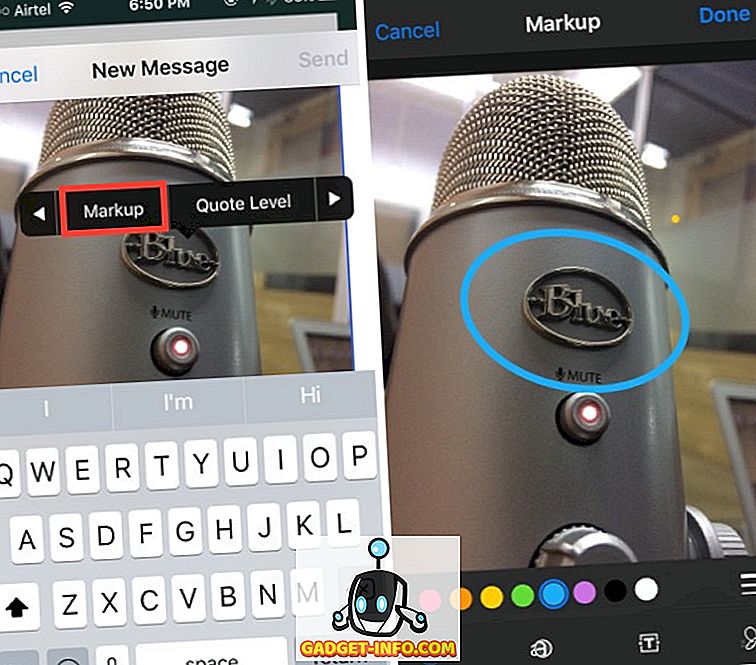
5. A Mail (MacOS) kategorizálásához használja az intelligens postafiókokat
Ha szeretné, hogy a postafiókot megtartsák, biztosan használnia kell a Mail alkalmazás intelligens postafiókjait. Létrehozhat egy új intelligens postafiókot, és rendelhet hozzá szabályokat, hogy a Mail automatikusan rendezze az intelligens postafiókba kerülő e-maileket, így nem kell megtenni. Az intelligens postafiókok használatához egyszerűen kövesse az alábbi lépéseket:
- A Mail alkalmazásban keresse meg a „ Postafiók -> Új intelligens postafiók ” elemet .
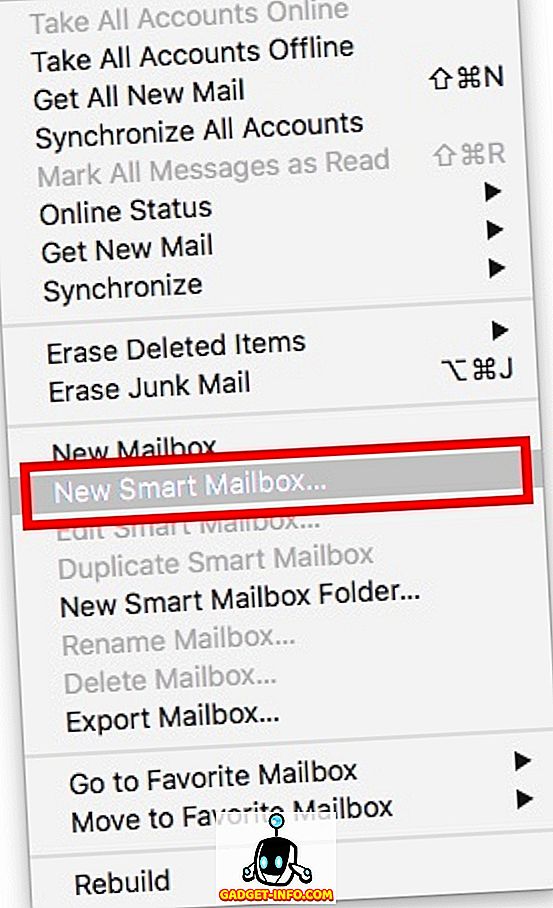
- Az intelligens postafiók nevét a megfelelőnek nevezheti, és szabályokat hozhat létre az e-mailek rendezéséhez . Például létrehozok egy intelligens postafiókot, melynek címe: „Ma”, és a Mail a ma kapott e-maileket hozzáadja az intelligens postafiókhoz.
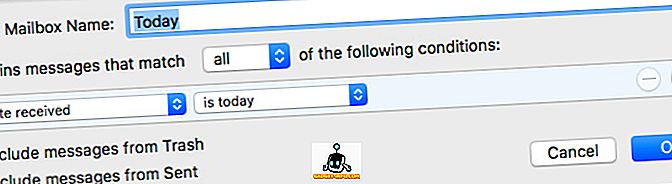
6. Húzza lefelé a vázlatra (iOS)
Elég gyakran írok egy e-mailt, csak azért, hogy valamit egy másik e-mailről küldjünk. Szóval, meg kell készítenem az e-mailt, megnézem a másikat, majd menj a „tervezetekre”, és érintsük meg az általam komponált e-mailt. Ez elég bosszantó lehet, egyszerűen azért, mert a szükséges csapok száma túl magas. Szerencsére ezt sokkal jobb módon teheti meg.
- E-mail létrehozása közben egyszerűen húzza le az e-mail címsorából. Az e-mailt minimálisra csökkenti, de továbbra is látható lesz a képernyő alján.
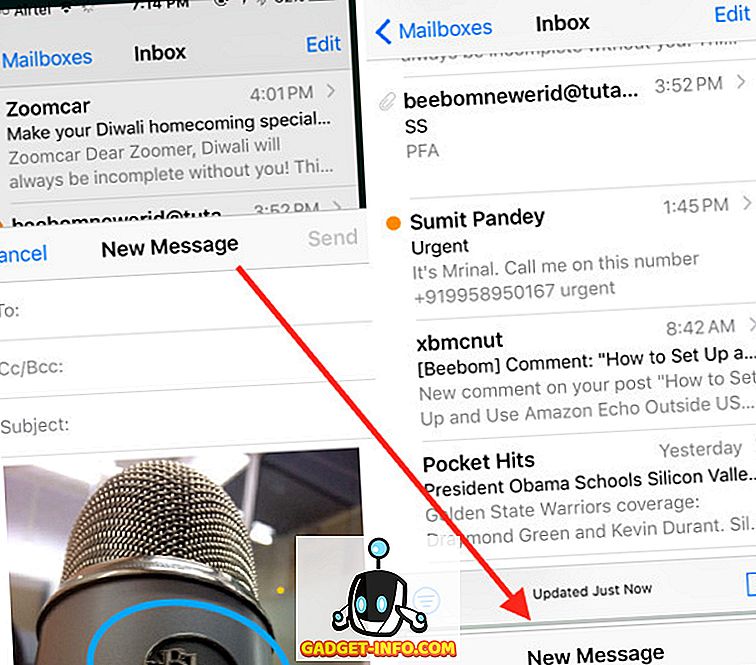
- Miután hivatkozott a kívánt e-mailre, egyszerűen érintse meg a minimális e-mailt, és újra megjelenik.
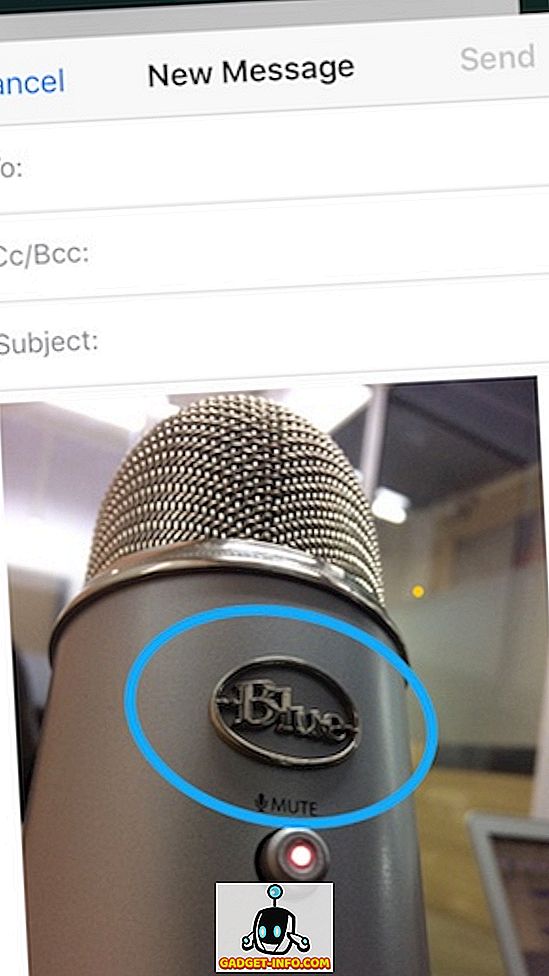
7. A Swipe műveletek (iOS) testreszabása
Az iOS Mail alkalmazásban balra vagy jobbra csúsztathat egy e-mailben, hogy jelölje be olvasásként / olvasatlannak, vagy archiválja azt. Nem kell azonban ragaszkodnia ezekhez az ujjlenyomat-műveletekhez. Végtére is, érdemes valami mást tenni a swipekkel. Ennek testreszabásához kövesse az alábbi lépéseket.
- Az iPhone-on válassza a Beállítások -> Mail -> Swipe műveletek lehetőséget .
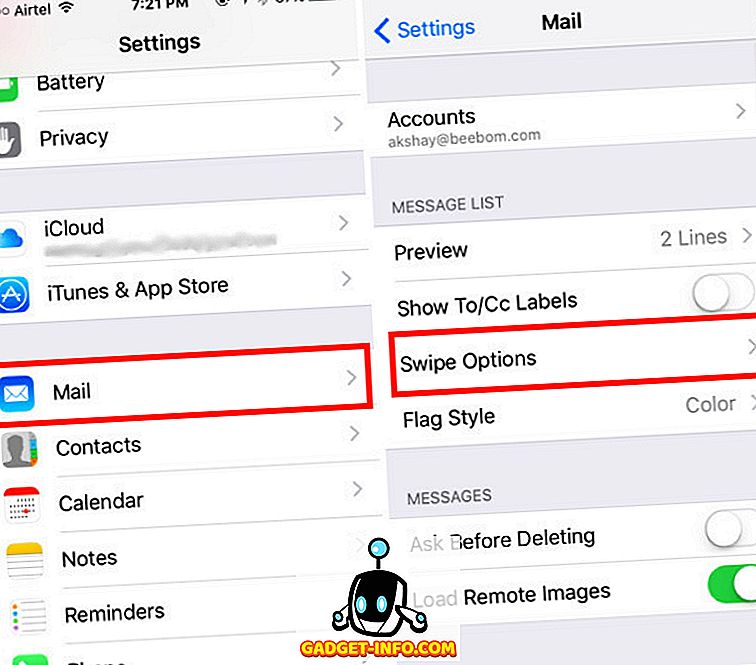
- Itt megérintheti a testreszabható törlést (bal egérmutató, vagy jobbra húzva). Ezután kiválaszthatja, hogy melyik műveletet szeretné végrehajtani.
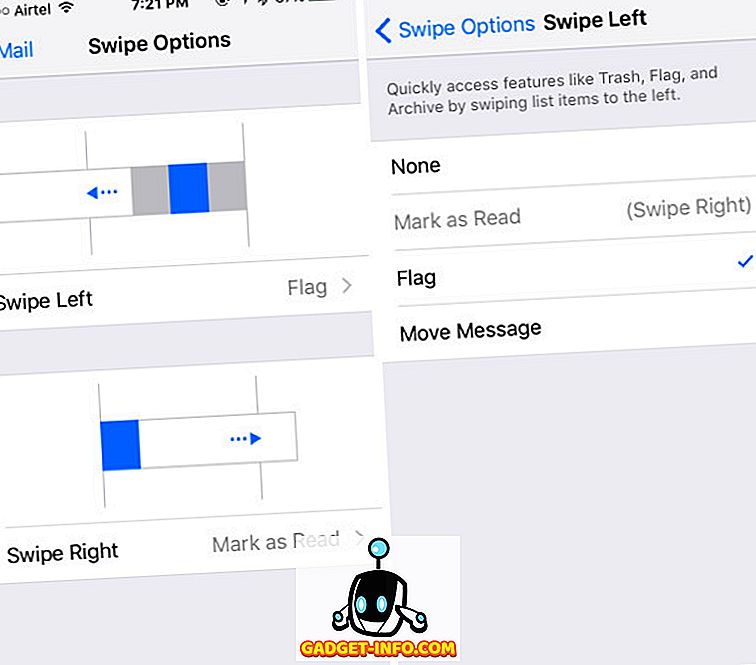
8. A téma figyelmeztetésének beállítása (iOS)
Az iOS-on akkor is megkérdezheti a leveleket, hogy kifejezetten tájékoztassa Önt, ha kap egy választ egy küldött e-mailre. Ehhez kövesse az alábbi lépéseket.
- Az iOS Mail alkalmazásban érintse meg az írási e-mail gombot. Érintse meg a tárgy mezőjét. A Tárgy mező jobb oldalán megjelenik egy „harang” ikon.
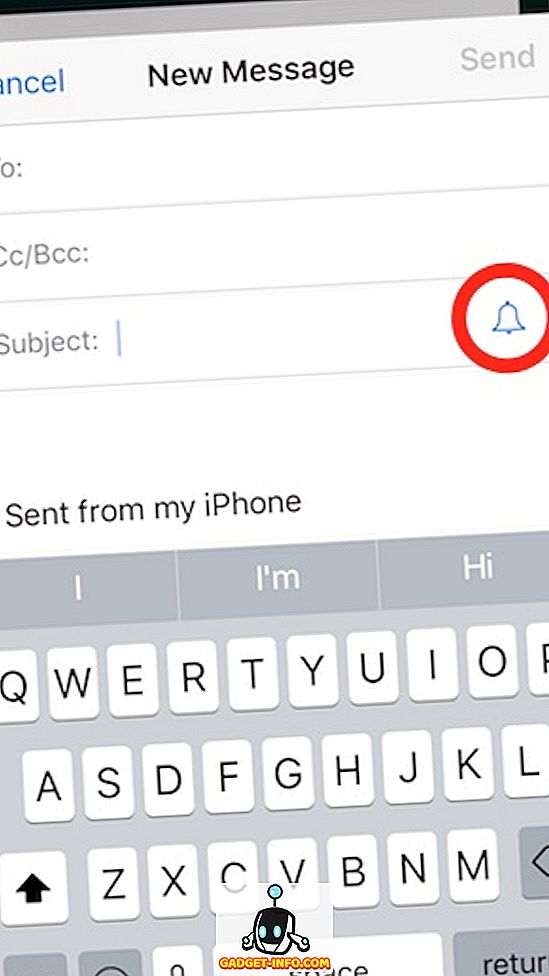
- Egyszerűen érintse meg az ikont . Ezután megkérheti a Mail-et, hogy értesítse Önt, ha valaki válaszol az e-mailre.

Próbálja ki ezeket a hűvös Apple Mail tippeket és trükköket
A Mail alkalmazás kétségtelenül nem volt a legfeljebb par. Az utóbbi időben azonban az Apple egy kicsit javult, és lassan igazi versenyzővé válik, hogy az egyetlen e-mail kliens, amelyet a Mac-en és az iPhone-on tart. Ha megpróbálod a Mail alkalmazást megpróbálni, akkor mindenképpen ezeket a trükköket kell használnod, hogy igazán értékelhessük, hogy az Apple milyen mértékben javította.
Mint mindig, ha már több trükkje van a Mail alkalmazásnak, akkor biztosan tudassa velünk az alábbi megjegyzések részben.